操作入口
在“数据集”界面新建SQL数据集。
1、进入“数据集”界面的入口:
入口1:选择系统快捷菜单 数据集 。
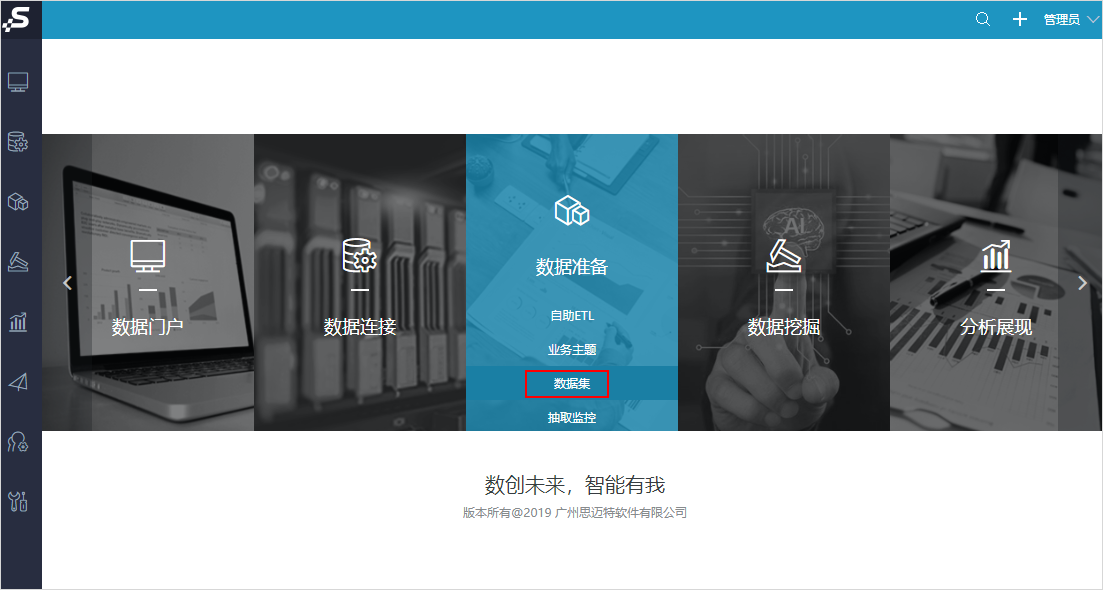
入口2:选择系统导航栏的 数据准备 ,选择“数据准备”界面主菜单 数据集 。
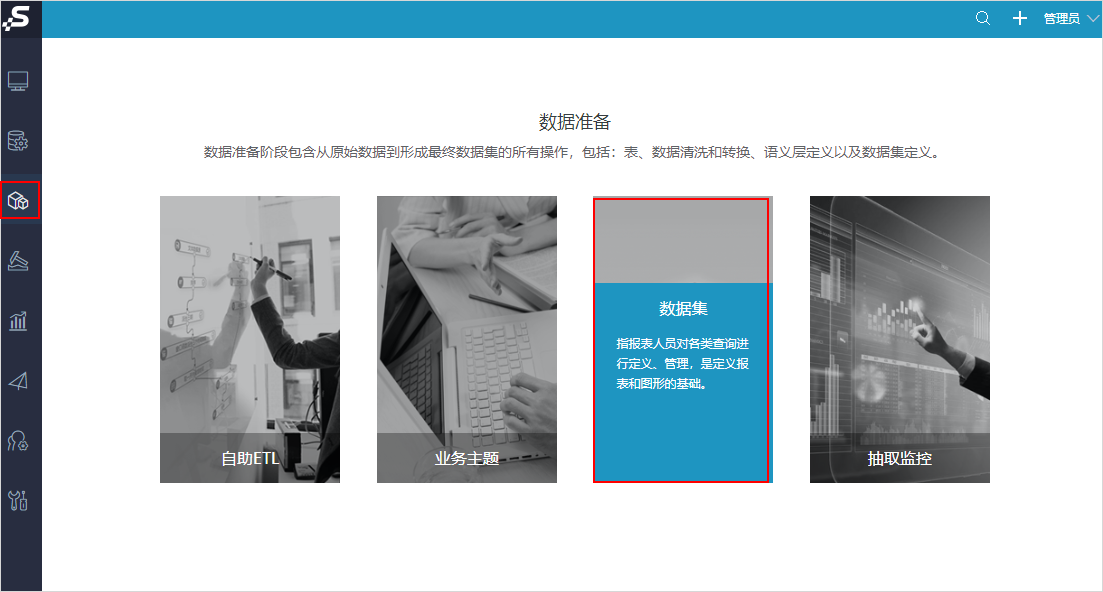
2、新建原生SQL数据集的入口:在“数据集”界面的表格树目录区,在现有文件夹的更多操作 ,选择 新建数据集 > SQL数据集 。
,选择 新建数据集 > SQL数据集 。

功能说明
- 目前SQL数据集的创建只能基于数据源创建。因此若是只使用SQL数据集创建报表,则不需要创建业务主题、语义层定义等操作。
- 技术人员可以先在数据库中写好SQL并执行通过,然后把这个SQL语句复制到SQL数据集中,并从左侧拖拽参数等对象到相应的位置。
- 书写SQL数据集后,一定要进行检测输出字段类型操作。
界面介绍

“SQL数据集”界面主要分为以下几个区域:
- 可选资源区:该区列出了所有可被SQL数据集使用的资源。
- SQL文本区:该区为用户书写SQL数据集表达式的区域。
- 工具栏:列出了所有可用于编辑SQL数据集的工具按钮。
- 属性区:属性区用于设置数据集相关资源的属性。
可选资源区
可选资源区列出了所有可被SQL数据集使用的资源。用户只需将各资源拖到相应的区域,如将参数拖拽到where条件下和字段进行关联。
可选资源包含:表字段、计算字段、过滤器、业务视图字段、参数、数据源相关业务主题的业务属性、函数、用户属性、其他数据集的字段等。但是建议SQL语句先写好,只对需要的对象如参数、用户属性、函数等进行拖拽。
显示别名/名称:该区针对“关系数据源”、“联合数据源”和“指标数据源”下的各资源:表、字段、视图、存储过程、表副本和视图副本,提供了“显示名称”和“显示别名”的功能。默认以“别名”显示。

模糊搜索资源。我们可以该区最下方的搜索引擎对相关资源快速搜索定位。可以在搜索区输入所需字段的真名或是别名进行模糊搜索。

SQL文本区
SQL文本区用于输入SQL语句及其对象。
SQL数据集输入的注意事项:
- SQL数据集可以使用的资源:表/视图、字段、参数、函数、用户属性(使用时请用括号括起来)
- 编写SQL数据集时,支持拖动"参数"、"用户属性"、"系统函数"等对象,其他的建议手写;
- 不支持Select * from .....的写法;
- 如果有多条语句,用分号和回车隔开;
- 所有的Select字段需要显式给定一个别名,例如:select T1.fieldA FA from table T1。
- 对字段进行重命名时,注意各种数据库使用方式跟平时使用的不同。如:SQL Server不需给别名加单引号,Oracle不需要加as和双引号。
- SQL数据集不能区分输出字段类型,默认设置所有输出字段都是字符型,需要检测输出字段类型。
- 表关系视图的定义对SQL数据集不起效;
- 数据行权限设置对SQL数据集不起效。
- 设置参数缺省值,在SQL数据集中的设置方法为:

工具栏
工具栏上放置一些常用功能按钮。

工具栏的按钮说明如下表,对应的功能点击超链接跳转到详细分析:
按钮名称 | 说明 |
保存 | 保存数据集到默认路径。 |
另存为 | 保存数据集到用户指定路径。 |
视图 | 用于区域的显示和隐藏。包含显示/隐藏资源区、显示/隐藏属性区。 |
格式化SQL | 对用户编写的SQL语句按照一定的格式进行展现,便于阅读。 |
检查输出字段规范 | 对输出字段按照规范进行检查,列出不符合规范的字段信息。 |
对SQL数据集的表头进行修改添加,形成多重表头。 | |
调整参数在SQL数据集对应的报表中的位置。 | |
把当前数据集的数据结果填充到用户自定义的Excel模板中。 | |
用于设置当前数据集的缓存策略和分页策略。 | |
预览数据 | 对新建或修改的数据集进行预览。 |
查看该数据集的SQL语句。 | |
显示估计的执行计划 | 对数据库内部的SQL执行过程进行的解释。 |
用于将当前数据集的数据抽取到MPP。 |
属性区
属性区用于设置数据集相关资源的属性。它主要包含两个部分:数据集输出区和属性面板。
- 数据集输出区:该区显示数据集输出的相关资源,该区通常与“属性面板”结合起来用于对这些资源的属性进行管理。包含:输出字段属性、检测输出字段类型、私有参数、输出参数、告警设置。
- 属性面板:该区需要与“工作区”结合使用,单击工作区中的任一资源,即在属性面板中列出该资源的相关属性信息。用户可以在属性面板中重新设置资源的相关属性。

输出字段
在数据集输出区会列出所有的输出字段。如下图,选中字段,在下面属性区可以对部分属性进行设置。

下面是对字段属性的详细说明:
对象 | 设置项 | 说明 |
输出字段 | 标识 | 字段的全局唯一标识,由字段类型和其ID号共同构成。不允许重新设置。 |
名称 | 字段的真名。不允许重新设置。 | |
别名 | 字段的别名,即显示的名字。允许重新设置。 | |
描述 | 对字段的相关描述,被用于其提示信息中。允许重新设置。 | |
数据类型 | 字段的数据类型,主要包含:整数、浮点、字符串、日期、时间、日期时间、文本、对象、集合。允许重新设置。 | |
数据格式 | 根据数据类型选择输出字段的数据格式,该格式选项在“数据格式”中进行设置。允许重新设置。 | |
排序 | 选择是否对字段进行排序,字段的排序方式类型有:升序、降序。 | |
转换规则 | 选择是否对该字段进行转换规则,若设置转换规则,其所选的转换规则在“转换规则”中定义。 | |
| 脱敏规则 | 数据脱敏是指对某些敏感信息通过脱敏规则进行数据的变形,实现敏感隐私数据的可靠保护。 |
检测输出字段类型
SQL数据集中的“输出字段”须通过右键菜单中的 检测输出字段类型 功能将当前数据集中输出字段的数据类型从数据库中读取出来。
操作执行原因:
SQL数据集若是不进行检测输出字段类型操作,则默认所有字段类型都是字符串类型。数据集一旦定义后,其所有输出字段的类型均默认为“字符串”型,当输出字段与数据库中相应字段的数据类型不匹配时,会导致利用该SQL数据集创建报表后进行的分析失误,因此需要用户手工检测输出字段类型。

执行步骤:
选中输出字段节点,右键选择 检测输出字段类型。

如SQL数据集包含参数值,则会弹出自动检测输出字段对话框。选择参数值,点击 输出字段检测 按钮。则会进行检测操作。

执行结果:操作成功后,我们可以看到如下字段类型发生变化,为字段本身的类型。
